Cách sửa lỗi màn hình Macbook bị giật, bị nhấp nháy
Nội dung
Máy tính xách tay (laptop) là công cụ hữu ích hỗ trợ cho việc học tập, làm việc hay giải trí. Thật sự rất khó chịu nếu màn hình MacBook bị giật hay nhấp nháy làm ảnh hưởng đến trải nghiệp của bạn. Bài viết này sẽ giải đáp một số nguyên nhân và cách khắc phục giúp bạn giải quyết vấn đề.
Nguyên nhân màn hình Macbook bị giật nhấp nháy là gì?
Macbook là siêu phẩm laptop được giới công nghệ đánh giá cao, nhiều người dùng yêu thích và lựa chọn. Những chiếc laptop của ông lớn Apple sở hữu màn hình cao cấp hàng đầu. Người dùng có thể học tập, làm việc hay giải trí với những hình ảnh sắc nét, chân thực nhất.

Tuy nhiên chúng ta không thể tránh khỏi trường hợp màn hinh MacBook bị lỗi giật, lag, nhấp nháy sau một thời gian sử dụng. Tình trạng này có thể do nhiều nguyên nhân khác nhau, một số vấn đề thường gặp trong đó là:
-
- Hiếm nhưng không phải là không có khả năng đó là vấn đề đến từ nhà sản xuất. Vấn đề nằm ở chỗ trong quá trình sản xuất / vận chuyển khiến dây card màn hình bị lỏng.
-
- Máy tính bị va chạm mạnh hoặc rơi rớt khiến phần màn hình bị ảnh hưởng.
-
- Cáp màn hình hư hỏng hoặc bị bào mòn do sử dụng thiết bị đã lâu.
- Tần số quét màn hình MacBook trên cài đặt không chính xác.
Cách sửa lỗi màn hình Macbook bị giật nhấp nháy
Khi đã biết nguyên nhân MacBook bị giật, chập chờn, lag màn hình các bạn sẽ tìm ra cách khắc phục đúng và nhanh chóng. Một số trường hợp người dùng MacBook đang gặp vấn đề về màn hình có thể tham khảo:
Thay đổi tần số quét
Tần số quét màn hình của MacBook nằm trong khoảng 50 - 75Hz. Nếu tần số này không chính xác, màn hình có thể sẽ bị giật nhấp nháy.
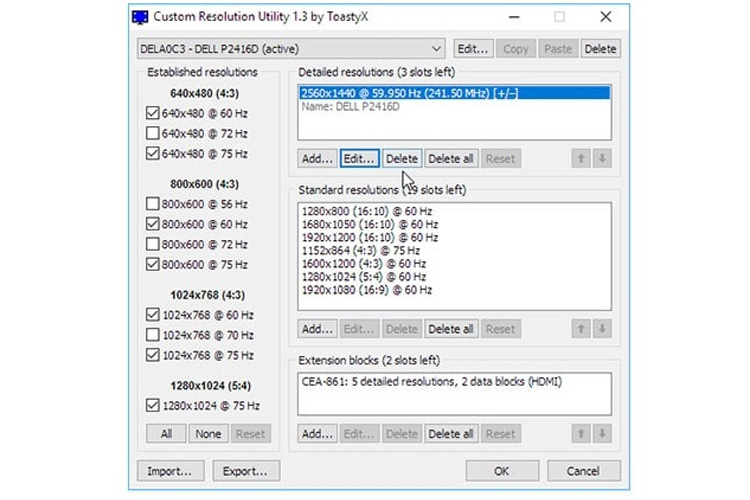
Kiểm tra xem tần số quét và sửa đổi nó bằng cách:
Bước 1. Kích chuột trên màn hình Desktop. Vào Properties => mở Setting => đến Advanced => chọn Monitor.
Bước 2. Hãy điều chỉnh tần số quét nằm trong khoảng từ 50 – 75Hz nếu thấy có sự sai lệch.
Cáp màn hình bị lỏng
Trong trường hợp, cáp màn hình lỏng, hãy tháo máy ra - vệ sinh chân cáp và gắn lại. Sau khi làm xong các bước này, hãy mở Macbook để kiểm tra tình trạng khắc phục lỗi màn hình.
Cách kiểm tra lỗi iphone bị đen góc màn hình nhanh chóng
Cáp màn hình yếu, card màn hình hỏng do rơi vỡ
Những trường hợp như cáp màn hình yếu, card màn hình/video… cũng cần được xem xét khi màn hình bị chập chờn sau khi rơi rớt. Đối với trường hợp này, người dùng cần tới các trung tâm sửa chữa để được hỗ trợ tư vấn và sửa chữa một cách tốt nhất.

Nên thay màn hình MacBook ở đâu tại TP.HCM?
Trên thị trường có nhiều địa chỉ sửa chữa MacBook. Tuy nhiên, các bạn hãy tìm hiểu kỹ và chọn địa chỉ uy tín, chất lượng để đảm bảo được thay màn hình chất lượng chính hãng, giá cả rõ ràng và người thợ có tay nghề đảm bảo.
Nói chung, nguyên nhân màn hình MacBook bị giật, chập chờn nhấp nháy thì có rất nhiều. Bạn cần phương pháp khắc phục phù hợp cho mỗi lỗi khác nhau để có hiệu quả kinh tế cao nhất. Chính vì vậy hãy thử mọi biện pháp trước khi mang máy đến trung tâm sửa chữa.
Với trường hợp xác định phải sửa chữa, hãy mang MacBook của bạn đến Bệnh Viện Điện Thoại 24h ngay. Chẳng việc gì phải chần chừ để trải nghiệp dịch vụ của trung tâm sửa chữa uy tín với 15 năm kinh nghiệp. Liên hệ hotline 1900.0213 để biết chi tiết về dịch vụ thay màn hình MacBook nhé!
>>> Xem thêm: Cách bật tắt phím chức năng Fn + F1 F2 F3 ... F12 trên Macbook đơn giản nhất
Bài liên quan
Thursday, 06/11/2025
Cách chặn FaceTime trên iPhone giúp bạn ngăn cuộc gọi làm phiền từ người lạ, bảo vệ quyền riêng tư và duy trì sự thoải...
Thursday, 06/11/2025
4 bước sửa màn hình Samsung chảy mực: Bước 1: Chuẩn bị khăn lau chuyên dụng. Bước 2: Điều chỉnh độ sáng màn hình tối...
Wednesday, 05/11/2025
6 cách sửa điện thoại Samsung bị đen màn hình gồm: Cách 1: Sạc pin. Cách 2: Khôi phục cài đặt gốc. Cách 3: Khởi động...
Tuesday, 04/11/2025
3 Cách sửa lỗi màn hình Samsung bị bóng mờ: Cách 1: Cài đặt > Hiển thị > Màu sắc. Cách 2: Thường xuyên bật chế độ xoay...











 Sửa Điện Thoại
Sửa Điện Thoại
















Hỗ trợ hỏi đáp 24/7 ( 0 bình luận )
Xem thêm
Thu gọn